Компютърът не вижда джойстика
Има много причини, поради които компютърът не може да открие джойстик. Необходимо е да се запознаете с най-често срещаните проблеми и начините за тяхното разрешаване.
Съдържанието на статията
Защо компютърът не вижда джойстика?
Има няколко причини за това явление:
- Някои джойстици работят само с драйвери. Ако не са на компютъра, геймпадът няма да работи.
- Драйверите може вече да са инсталирани, но изискват рестартиране, за да работят.
- Има възможност за повреда на проводника на самото устройство. Това се отнася не само за външни дефекти, но и за повреда на изолацията на вътрешния кабел. Друг проблем е, че контактите между проводниците и щепсела са заседнали.
- Друга често срещана причина е счупен USB конектор.
- Не забравяйте, че има 2 вида устройства - кабелни и безжични. Докато първите просто се свързват с компютъра чрез съответния конектор, вторите изискват приемник и Bluetooth.
- Повреда на вътрешните части на джойстика.

Справка! Важен фактор е Windows, инсталиран на компютъра.
Как да открием причината
Джойстикът се проверява по следния начин:
- Трябва да проверите дали драйверите са инсталирани и дали има актуализация.
- Ако току-що сте актуализирали драйвера, рестартирайте компютъра си.
- Опитайте да смените конектора, който използвате. Ако това не помогне и сте убедени, че причината за повредата е в проводника, например, джойстикът започва да работи, ако докоснете кабелите или се виждат дефекти по проводниците, по-добре е да се свържете със сервизен център за помощ.
- Опитайте да свържете друго устройство към порта, например флаш устройство. Ако компютърът също не го вижда, тогава проблемът е в конектора. Ако USB конекторът се повреди, ще трябва да се свържете и със сервиз, но трябва да носите компютъра, а не джойстика.
- Много лесно се разпознава безжичен и жичен джойстик; последният има кабел с щепсел в края.

Справка! Ако подозирате, че частите вътре в контролера са повредени, опитайте да го разглобите и проверете вътрешните части за повреди. Но ако се страхувате да не повредите нещо, по-добре е да се свържете с експерт.
Как да оправя проблема
Разрешаването на проблема също зависи от причината:
- След като актуализирате драйвера, трябва да се появи съобщение с молба да рестартирате компютъра си. Често има бутон за рестартиране на самия прозорец.
- Ако жицата се счупи, по-добре е да се свържете със сервизен център. Но ако знаете как да работите с поялник и знаете структурата на жицата и местоположението на контактите, можете да свършите цялата работа сами.
- Но подмяната на конектор на компютър у дома е много трудна. Не можете да направите това без помощта на майстор.
- Ако използвате безжично устройство, трябва да закупите приемник и да го инсталирате на вашия компютър (най-често свързан към USB конектор). Освен това за работата му са необходими специални драйвери. Не забравяйте да включите bluetooth.
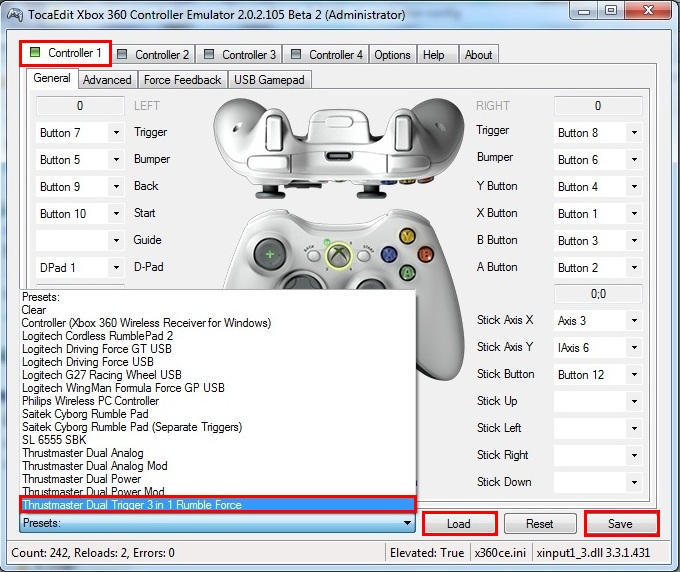
внимание! Не се препоръчва сами да ремонтирате джойстика. Ако знаете къде са частите, можете да опитате да ги смените сами, но е по-добре да се свържете със сервизен център.
Най-честият проблем е липсата на драйвери. Инсталират се както следва:
- Трябва да има диск с джойстика. Вмъкваме го в устройството. Ако не е там, изтеглете драйвера от интернет.
- Да започнем инсталацията. Ние се съгласяваме с всички условия, като щракнете върху бутоните Напред и Инсталирай.
- Чакаме инсталацията да приключи. Обикновено около 2 минути.
- Щракнете върху бутона Край.
- Рестартирайте компютъра си, за да влязат в сила всички промени.
- Нека се опитаме да стартираме джойстика.

Намирането на проблема защо компютърът не вижда геймпада не е трудно. Трябва обаче да следвате всички инструкции, за да отстраните проблема.





